Bêta testeur WordPress : comment l'utiliser en 2024 [Guide complet]
Publié: 2024-03-27Quoi de neuf dans WordPress ? Si vous souhaitez avoir un aperçu de toutes les mises à jour à venir pour votre plateforme CMS open source préférée, vous devrez alors goûter et explorer la version bêta de WordPress .
L'écosystème WordPress est construit de telle manière qu'il essaie d'offrir de nouvelles personnalisations, flexibilités et fonctionnalités à chaque version. En tant que propriétaire ou gestionnaire de site WordPress, vous devez être au courant des changements et leur donner un chèque pour préparer vos sites Web aux mises à jour à venir. Et c’est exactement là qu’intervient la version bêta de WordPress. Pour goûter aux nouveaux changements, vous devriez vous procurer la version bêta de WordPress . Mais qu’est-ce que c’est et comment l’utiliser ? Découvrons toutes les réponses aujourd'hui.
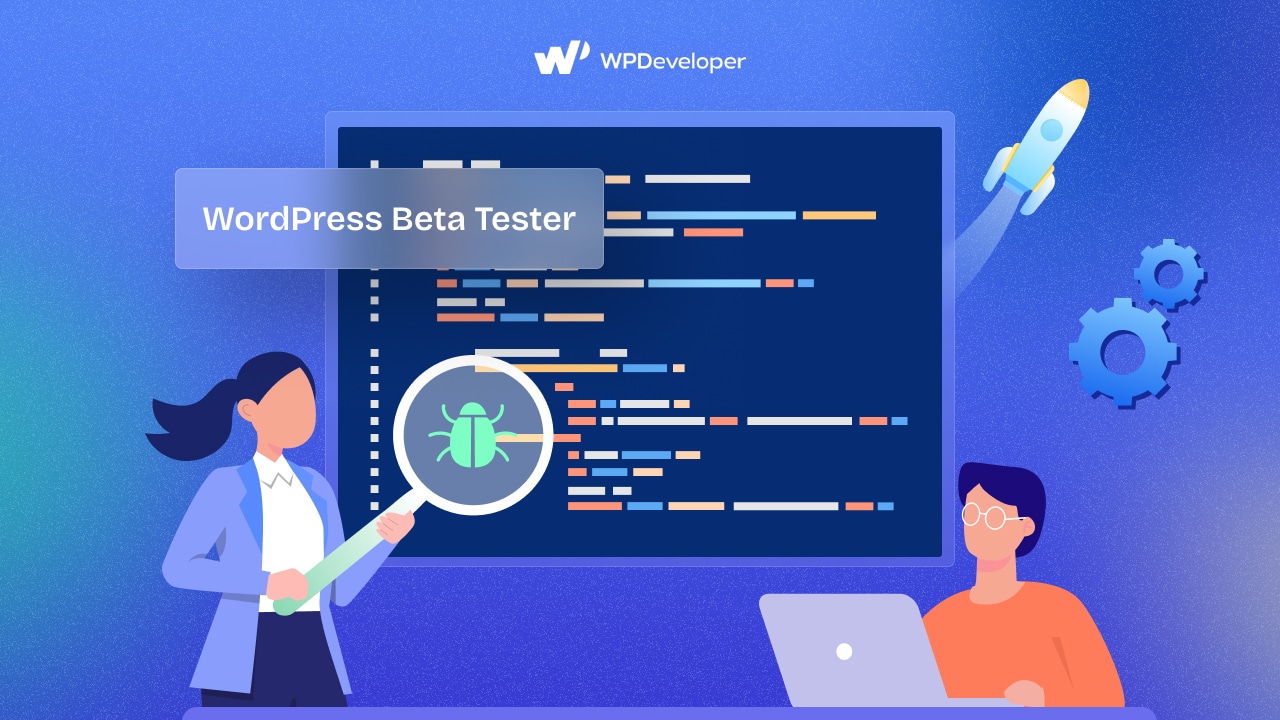
Fondamentaux de base : qu'est-ce que le bêta-testeur de WordPress ?
WordPress beta tester est un plugin WordPress développé par l' équipe de mise à niveau/installation de WordPress . Ce plugin offre une approche simple pour participer aux tests bêta de WordPress et est entièrement gratuit – vous pouvez facilement y accéder depuis le référentiel WordPress.
WordPress Beta Tester est également un outil officiel fourni par l'équipe WordPress. Cela signifie que vous pouvez vous attendre à des mises à jour, à une assistance et à une compatibilité avec les dernières versions de WordPress Core (même en version bêta).
Après l'installation, vous pouvez utiliser le programme de mise à niveau intégré pour mettre à jour rapidement votre site Web vers la version Nightly, Beta ou Release Candidate la plus récente directement à partir du tableau de bord de votre site Web. Une fois activé, il déplace automatiquement votre site Web vers le canal de mise à jour ponctuelle et vous donne un aperçu de toutes les mises à jour qui doivent encore être mises en ligne sur la plate-forme.
Mais maintenant la préoccupation vient : qu’est-ce que WordPress Beta ? Il s’agit d’un état de la version WordPress qui est en phase de test bêta et constitue un aperçu des futures mises à jour. Il n’est pas tout à fait stable, même s’il peut contenir certains éléments reconnaissables.
En raison du développement en cours, il est possible que les fonctionnalités changent encore en version bêta avant la sortie officielle de WordPress. Mais vous pouvez avoir une bonne indication de ce à quoi vous attendre de la prochaine version bêta. Vous pouvez tester vos plugins, vos thèmes WordPress téléchargés ou personnalisés et tout code personnalisé que vous utilisez pour votre site Web en toute confiance.
Quand aurez-vous besoin du bêta-testeur de WordPress ?
Avant qu'une version ne soit mise à la disposition du public, les développeurs WordPress informent les développeurs Web et les bêta-testeurs de l'utilisation des versions bêta du noyau de la plateforme. Cela permet à WordPress et à ses développeurs d’obtenir des commentaires importants de la part des personnes qui l’utilisent le plus et de mettre en œuvre des mises à jour garantissant une expérience améliorée. Vous pouvez trouver plusieurs correctifs de compatibilité et une variété de problèmes lorsque vous testez en version bêta le noyau de WordPress.
Pour tester la version bêta de WordPress Core , vous aurez besoin d'un testeur. Il existe de nombreuses façons de tester la version bêta de WordPress Core, comme
- Utilisation du plugin WordPress Beta Tester
- Via WP-CLI, invite de mise à niveau
- Nouvelle installation après la suppression du fichier wp-config.php, etc.
Mais sans explorer les mises à jour à venir, vous pouvez faire bien plus avec le bêta-testeur de WordPress. Vous pouvez identifier les erreurs ou conflits qui doivent être résolus avant la version finale en testant ces composants. Vous pouvez travailler avec votre équipe pour apporter des modifications ou signaler ces problèmes à l'équipe de développement WordPress. De cette façon, vous pouvez être sûr que vos thèmes et plugins fonctionneront correctement lors de la publication de la prochaine version de WordPress et pourraient même obtenir une place dans la liste des principaux contributeurs pour WordPress.
Pourquoi devriez-vous utiliser WordPress Beta Tester pour les tests plutôt que d’autres options ?
Oui, vous pouvez tester la version bêta de WordPress de différentes manières. Mais quels avantages obtiendrez-vous en utilisant le plugin WordPress Beta Tester ? Découvrons-les.
1. Le moyen le plus simple d'intégrer un site Web
Étant donné que WordPress Beta Tester est un outil officiel, il est conçu pour s'intégrer de manière transparente à l'écosystème WordPress. Cela facilite le test des nouvelles fonctionnalités et mises à jour dans l’environnement WordPress familier.
2. Accédez aux dernières fonctionnalités
En utilisant WordPress Beta Tester, vous bénéficiez d'un accès anticipé aux dernières fonctionnalités, améliorations et corrections de bogues avant qu'elles ne soient rendues au grand public sans aucun problème externe. Cela vous permet de garder une longueur d’avance et de préparer votre site Web aux changements à venir.
3. Contribuer au développement principal de WordPress
Tester les versions bêta de WordPress Core vous permet de contribuer au processus de développement en fournissant des commentaires, en signalant des bugs et en suggérant des améliorations. Cela contribue à rendre WordPress meilleur pour tout le monde.
4. Contrôle des mises à jour
Avec WordPress Beta Tester, vous contrôlez quand et comment vous mettez à jour vers les versions bêta. Vous pouvez choisir de mettre à jour manuellement ou automatiquement, en fonction de vos préférences et de vos exigences de test.
Guide étape par étape pour utiliser le plugin WordPress Beta Tester
Il est temps d'apprendre à utiliser le plugin WordPress Beta Tester pour tester les dernières versions bêta principales de WordPress. Tenez bon; cela ne vous prendra que 5 minutes.
Attention : sauvegardez votre base de données ou obtenez un site intermédiaire
Comme nous l’avons déjà évoqué, il peut y avoir des problèmes de vulnérabilité dans la version bêta de WordPress. Cela pourrait endommager vos données, plugins et thèmes stockés, ou casser votre page si vous l'utilisez sur votre site en ligne. Pour éviter ces événements, il est plus sage de cloner votre site Web ou d'obtenir un site de test pour les tests bêta. Et vous pouvez facilement le faire avec le fournisseur d’hébergement de votre choix. Découvrez comment sauvegarder la base de données ou créer un site intermédiaire avec le fournisseur d'hébergement xCloud .
Suivez ce guide étape par étape pour configurer WordPress Beta Tester sur votre site Web et commencer à tester les versions bêta de WordPress Core.
Étape 1 : Installez WordPress Beta Tester sur votre site Web
Connectez-vous à votre nouveau site Web. Ensuite, allez dans Plugins → Ajouter un nouveau. Recherchez le plugin « WordPress Beta Tester » , puis installez-le et activez-le.
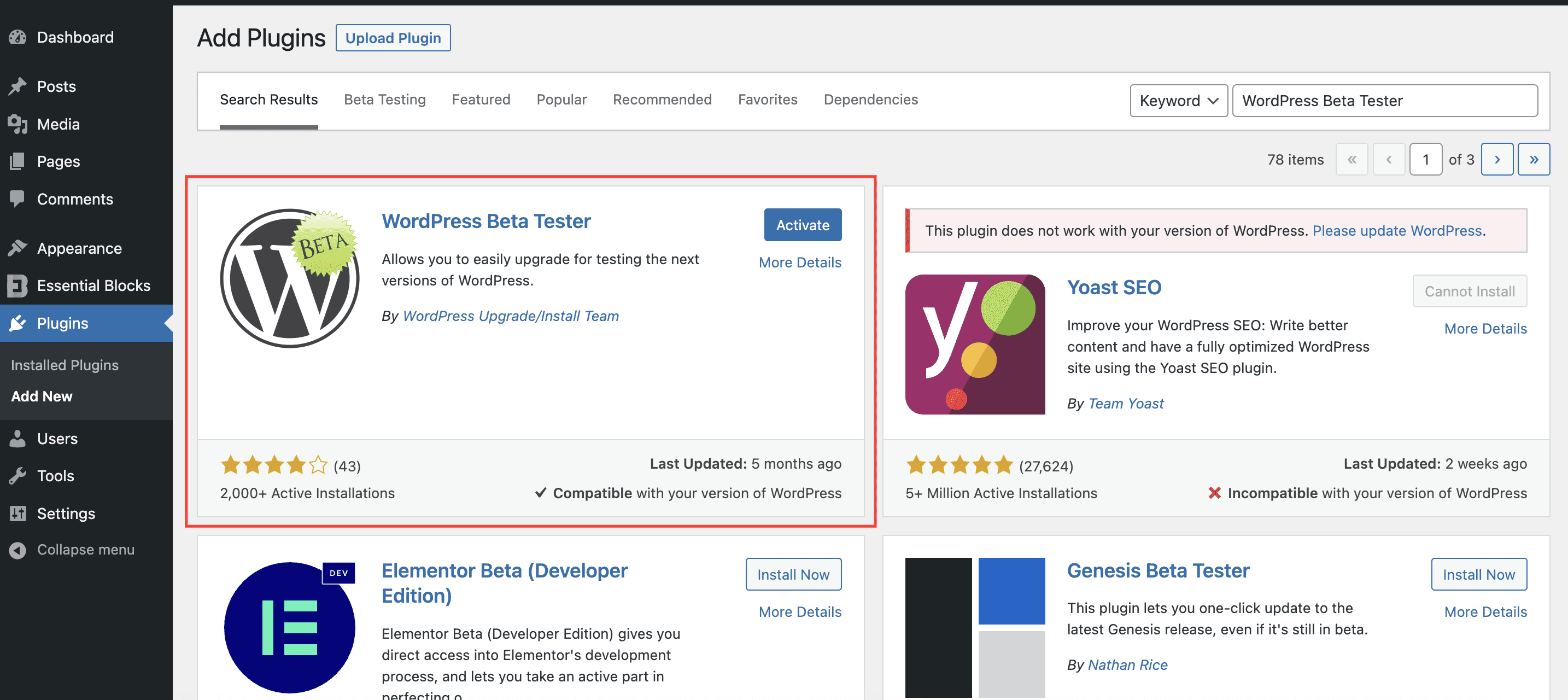
Vous pouvez facilement accéder au plugin depuis l’onglet Outils WordPress du tableau de bord. Accédez à Outils → Tests bêta . À partir de là, vous pouvez exécuter le test sur la dernière version bêta de WordPress avec la configuration préférée.
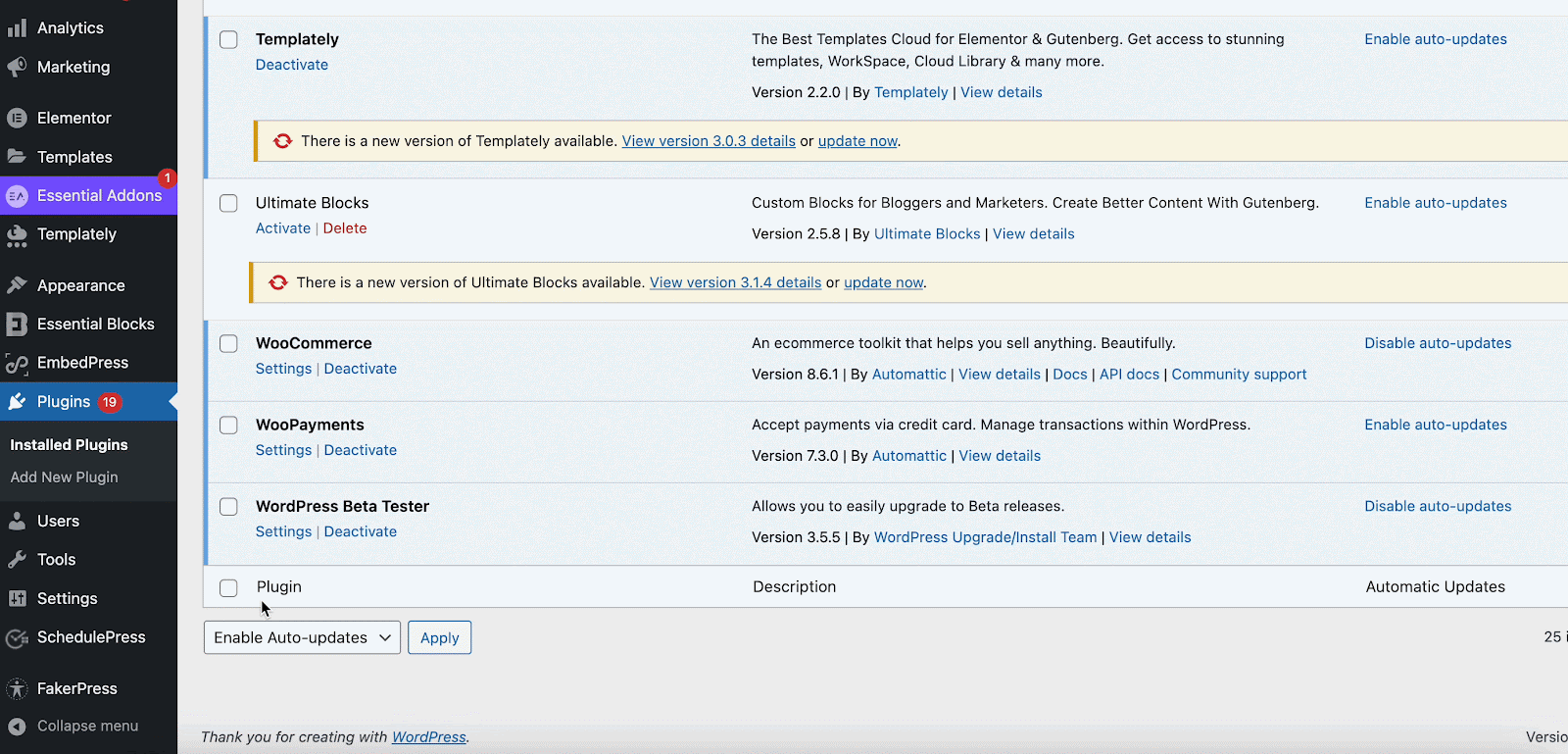
Étape 2 : configurer les paramètres du plugin pour les tests bêta
Nous allons maintenant configurer le plugin WordPress Beta Tester pour tester WordPress Core. Dans l’onglet Paramètres de WP Beta Tester , vous devez configurer l’environnement de test. Vous trouverez ici 2 options pour les paramètres principaux . L’un est la libération ponctuelle et l’autre la libération hémorragique.

- Si vous envisagez de tester la version stable officielle de WordPress, optez pour Point Release . Cela inclut le travail effectué sur une branche pour se préparer à la dernière version intermédiaire. Bien qu'il soit accessible avant que la branche ne soit prête à être publiée, il devrait également être assez stable. C'est un choix plus sûr que Bleeding Edge.
- Si vous envisagez de tester une version bêta de WordPress ou de publier des candidats uniquement, optez pour Bleeding Edge . Votre site Web peut occasionnellement tomber en panne ou planter.
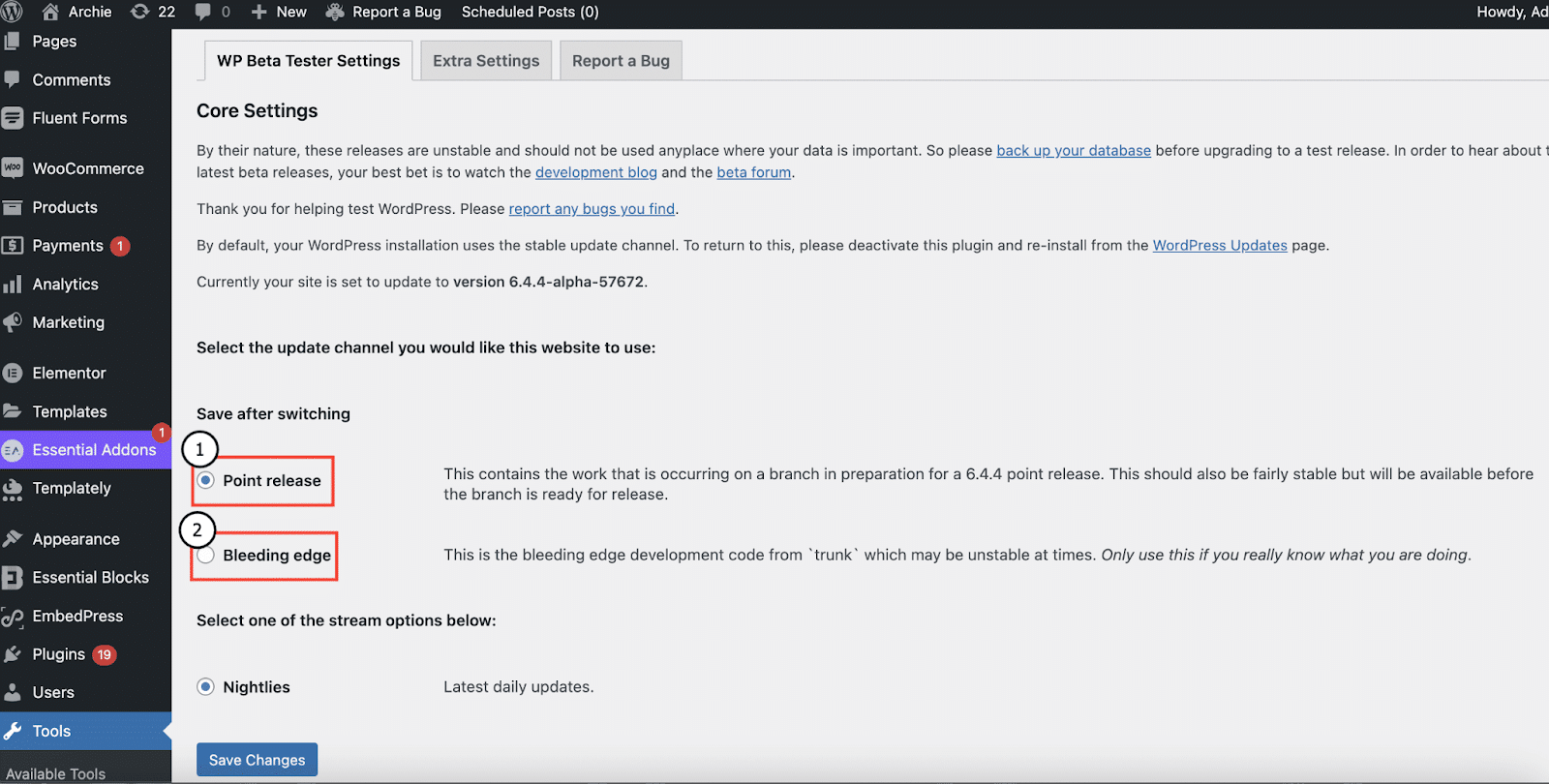
Après cela, vous devez choisir l’option de flux. « Nightlies » est sélectionné par défaut dans le plugin WordPress Beta Tester. Cela implique que de nouvelles fonctionnalités et corrections de bugs seront ajoutées quotidiennement à la version bêta de WordPress.
Si vous avez déjà choisi Bleeding Edge, davantage d'options seront disponibles pour vous. Tels que Beta/RC uniquement (cela concerne uniquement les versions Beta/RC de la chaîne sélectionnée) et Release Candidate (cela concerne uniquement les versions Release Candidate de la chaîne sélectionnée).
Choisissez « Bleeding Edge Nightlies » pour suivre le développement de WordPress pour la prochaine version majeure. Une fois les modifications effectuées, cliquez sur le bouton « Enregistrer les modifications » .
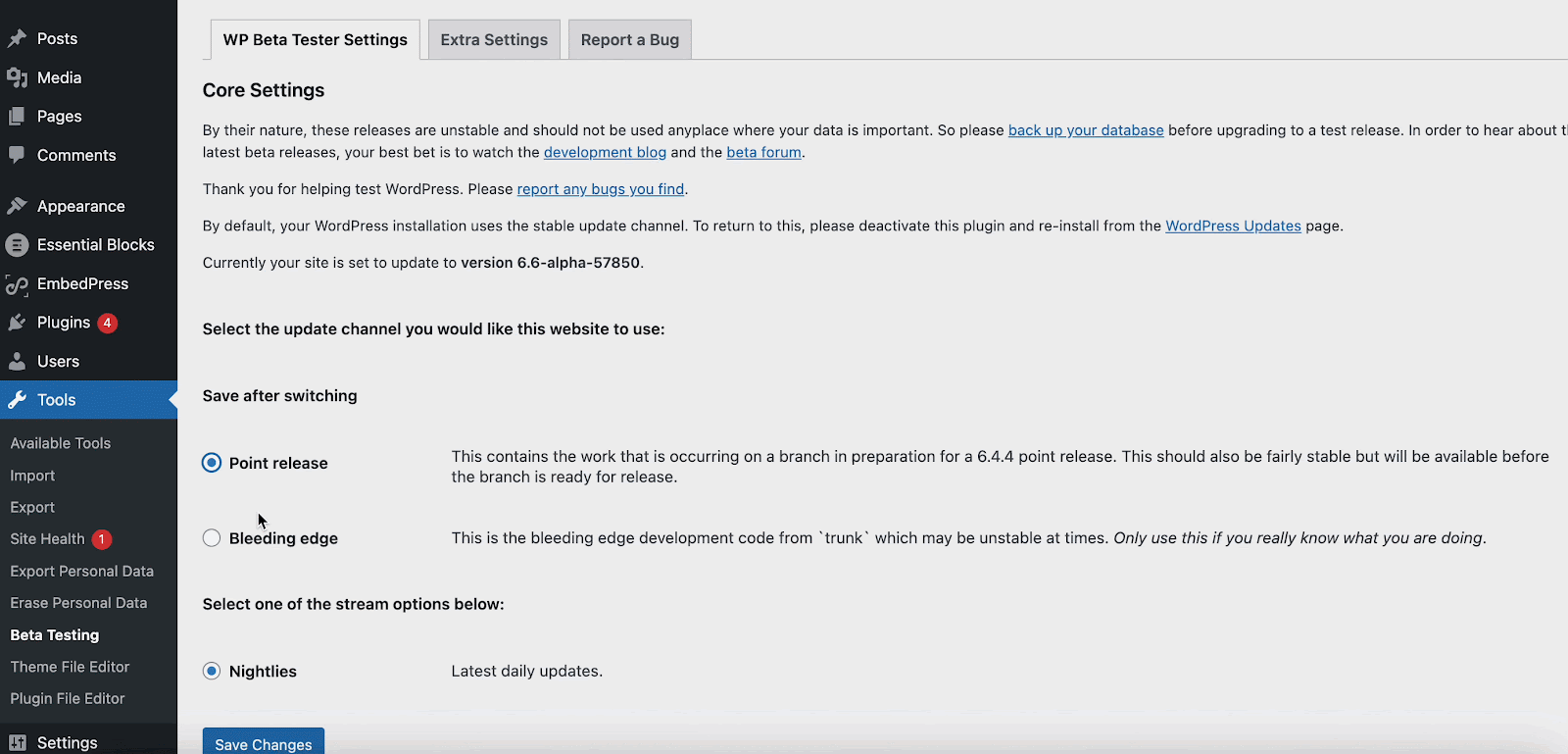
Étape 3 : Mettre à jour le site Web vers la dernière version bêta
Accédez à Mises à jour sous le tableau de bord. Pour mettre à jour maintenant, cliquez ou appuyez sur le bouton. Pour afficher les options de mise à jour vers la version bêta ou la version candidate (RC) la plus récente de la « version intermédiaire » ou de « Bleeding Edge », revenez à Outils → Tests bêta .
Après avoir enregistré vos sélections, il est temps de mettre à jour WordPress. Accédez à Mises à jour dans le panneau d’administration WordPress pour mettre à jour. Cliquez sur Mettre à jour vers la version WordPress la plus récente à partir de là. En fonction des paramètres de base que vous avez sélectionnés dans la section précédente, cela installera la version bêta la plus récente de WordPress, qui est plutôt fiable.
À des fins de didacticiel, la dernière version de notre site est WordPress 6.6 Nightly.
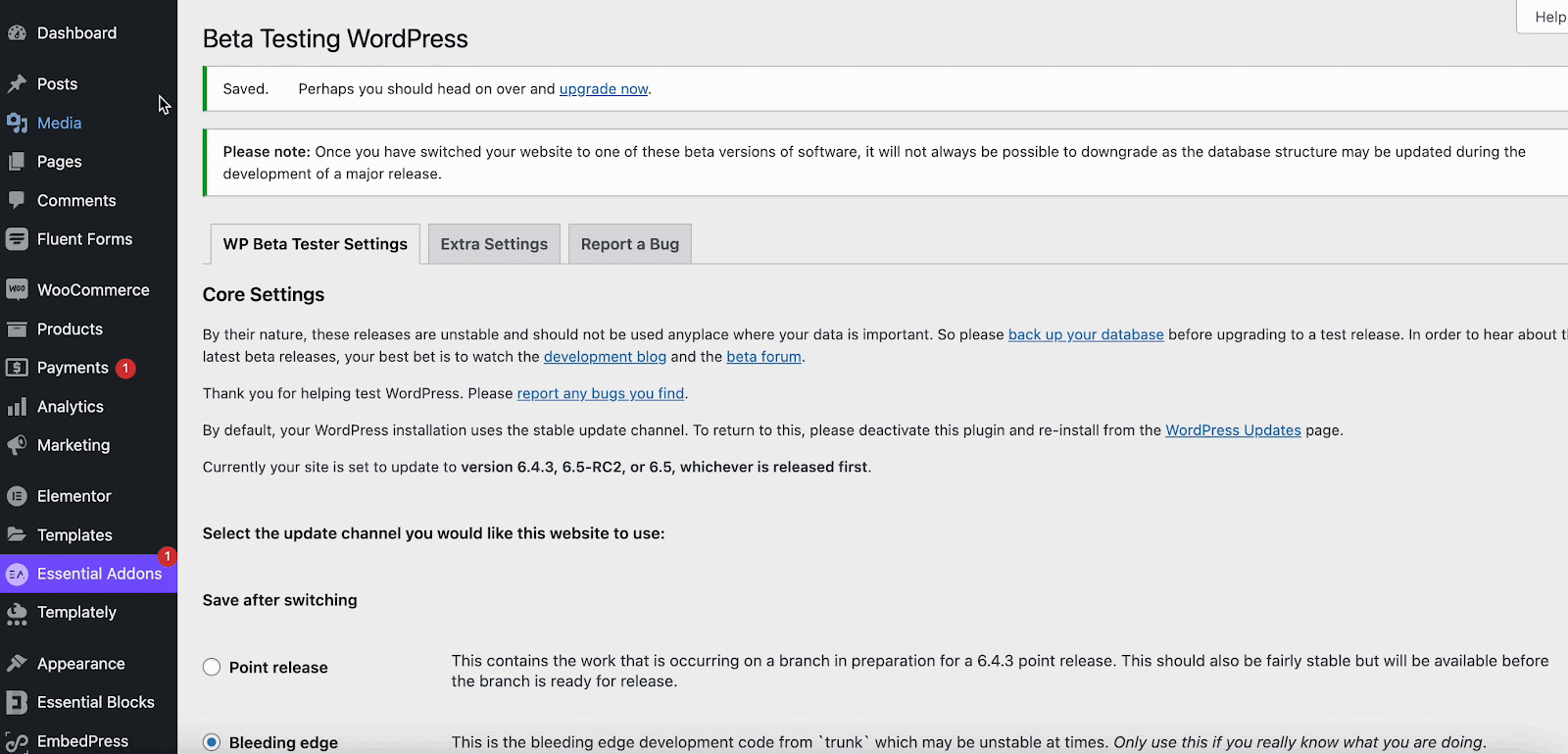
Toutes nos félicitations ! Vous avez réussi la mise à jour vers la dernière version bêta de WordPress Core à l’aide du plugin WordPress Beta Tester. Vous serez redirigé vers la section Quoi de neuf de la dernière version de WordPress.
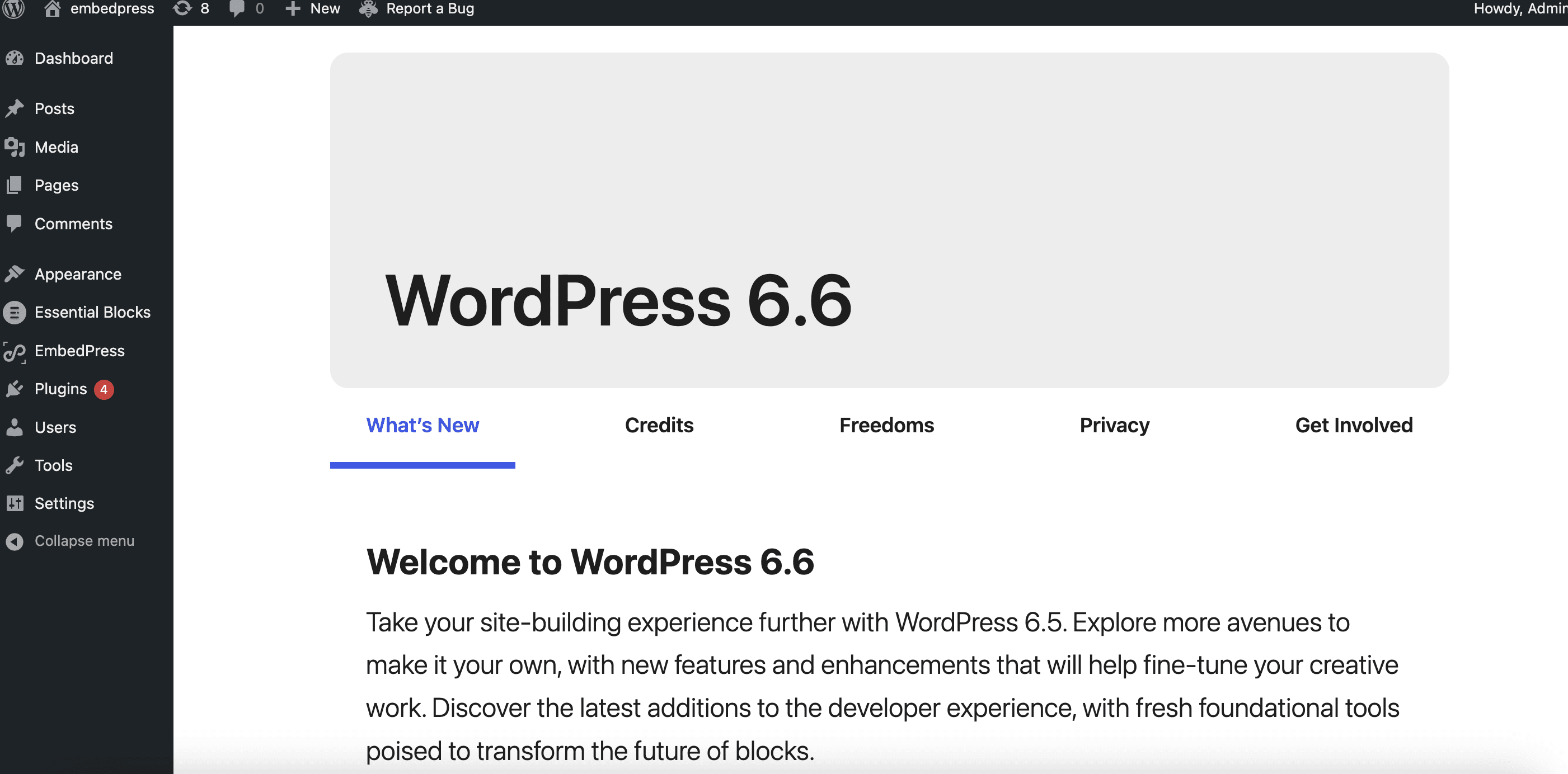
Après la mise à jour réussie, accédez à nouveau à Outils → Tests bêta pour vérifier la configuration. Nous avons mentionné ici les résultats que vous obtiendrez en testant la version bêta de WordPress en suivant nos instructions :
- Soirées à diffusion ponctuelle . La version actuelle est la 6.5. En sélectionnant cette option, vous serez sur la bonne voie pour le développement 6.4.x.
- Des nuisettes à la pointe de la technologie . En sélectionnant cette option, vous serez sur la bonne voie pour le développement de la version 6.6.
- Bêta/RC . En sélectionnant cette option, vous mettrez à jour la prochaine version bêta ou RC sur la branche que vous exécutez actuellement.
C’est avec quelle facilité vous pouvez utiliser le plugin WordPress Beta Testing.
Et après?
La mise à jour de votre site Web vers la dernière version de WordPress n’est pas une tâche ponctuelle ; c'est un processus continu. Voici les choses que vous devez faire après les mises à jour : recherchez les bogues, signalez-les et mettez à jour la dernière version stable de WordPress sur votre site principal.
Signaler un bug
Prendre des notes approfondies est la première chose à retenir. Vous devez garder une trace de tous les défauts ou problèmes que vous rencontrez. Il s’agit d’une condition essentielle pour soumettre un rapport. Vous disposez de deux options pour signaler les problèmes et les bugs.
La première est la page du site officiel WordPress pour signaler les bugs. Pour les versions publiées de WordPress actuellement disponibles, ceci est principalement utilisé. La deuxième option consiste à rédiger un message sur le forum de support pour Alpha/Beta. C’est l’endroit idéal pour signaler toute erreur ou problème que vous rencontrez lors de l’évaluation d’une version bêta de WordPress.
Mettez à jour votre site principal
Comme nous l’avons guidé ci-dessus, vous devez tester la version bêta de WordPress et utiliser le testeur bêta de WordPress sur le site de développement. Si tous les résultats des tests sont concluants, il est temps de mettre à jour votre site principal en ligne. Vous pouvez le faire rapidement en utilisant le même plugin, WordPress Beta Tester (en choisissant Point Release), ou le faire en un clic depuis votre serveur d'hébergement. Les deux méthodes sont populaires parmi les utilisateurs de WordPress.
J'espère que vous avez maintenant une connaissance approfondie de ce qu'est WordPress Beta Tester et de la manière de l'utiliser. Si vous suivez attentivement ces instructions étape par étape, vous pourrez facilement mettre à jour vous-même la dernière version de WordPress. Bonne exploration de WordPress.
Abonnez-vous également à notre blog pour obtenir ce genre de didacticiels et de directives simples sur WordPress.
